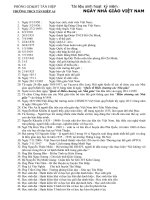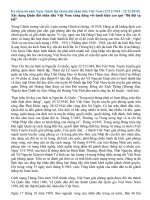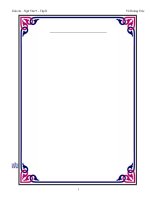Tài liệu Hiệu úng
Bạn đang xem bản rút gọn của tài liệu. Xem và tải ngay bản đầy đủ của tài liệu tại đây (166.15 KB, 4 trang )
Ứng dụng Power point
Hiệu ứng “Chữ chạy” trong PPT
Đầu tiên, bạn tạo một textbox và gõ nội dung cần … chạy vào và di chuyển ra ngoài màn
hình PPT như hình minh họa.
Vào Slide Show --> Custom Animation …. Trong cửa sổ Custom Animation, chọn Add Effect
(chức năng này chỉ có thể dùng được khi bạn đã chọn đối tượng) --> Motion Paths --> Left…
Teacher : Nguy
ễ
n H
ươ
ng Tr
à
Nguy
ễ
n Du
Upper Secondary school
Ứng dụng Power point
Nhấn Ctrl, đồng thời đẩy lùi nút giữa chuột để thu nhỏ khung nhìn. Sau đó, click chuột lên nút
tròn nhỏ (màu trắng) ở đầu mũi tên, nhấp giữ Shift và kéo dài ra. Nhấn F5 để xem thử, nếu
chưa được thì kéo đường kẻ hiệu ứng dài thêm hay thu nhấn … nói chung là điều chỉnh cho
phù hợp.
Đến đây, chúng ta thấy rằng dòng chữ chạy hơi bị … nhanh đến mức không đọc được gì cả.
Thì để điều chỉnh tốc độ này ta làm như sau: Click chuột phải lên hiệu ứng đang dùng -->
chọn Timing …
Teacher : Nguy
ễ
n H
ươ
ng Tr
à
Nguy
ễ
n Du
Upper Secondary school
Ứng dụng Power point
Trong mục Timing của hiệu ứng hiện tại, bạn nhập 15 vào ô Speed. 15 được hiểu là tổng
thời gian để thực hiện hiệu ứng là 15 giây. Bạn có thể cho nhiều hơn, tùy theo độ dài của
dòng chữ mà bạn muốn chạy ngang màn hình. Và nếu như, bạn muốn dòng chữ này chạy
hoài … hổng chịu đứng lại thì hãy chọn Unitl End of Slide trong mục Repeat.
Tất nhiên, bạn có thể chọn kiểu chạy khác hay hướng khác … Đó là việc của bạn, mình
không can thiệp vào, chấp nhận hông ?
Dzô! Chữ chạy thôi – cần chi phải ngại ….
Teacher : Nguy
ễ
n H
ươ
ng Tr
à
Nguy
ễ
n Du
Upper Secondary school
Ứng dụng Power point
Teacher : Nguy
ễ
n H
ươ
ng Tr
à
Nguy
ễ
n Du
Upper Secondary school